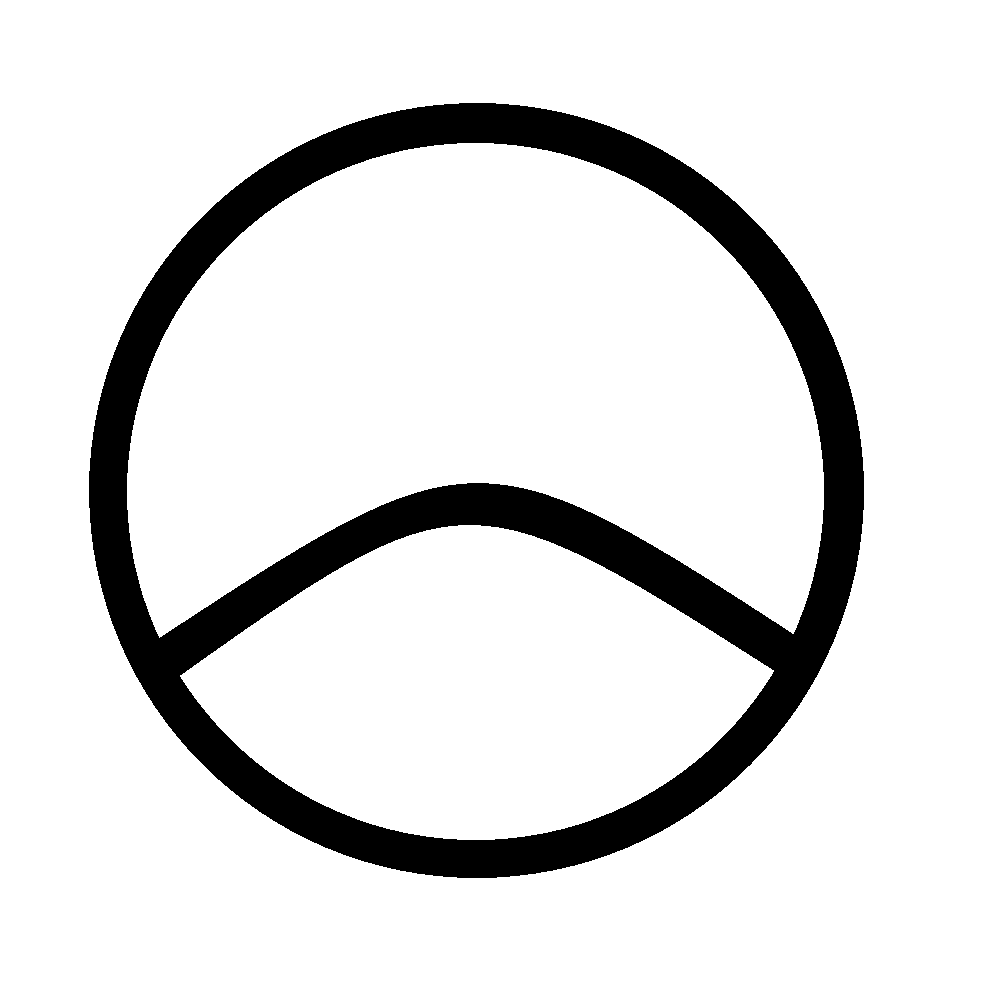# 文献管理:Zotero介绍
科研工作,就是在前人的基础上进行进一步地探索。科研工作的第一步,就是阅读前人的文献。优秀的文献给予我们知识、洞见与灵感。文献读得多了,我们做科研工作才会有底气。然而,如果没有做好文献管理工作,我们在科研写作时便常被一些问题扰乱了思绪。哪些文献是有用的?看这些文献时的思路记到了哪里?百度学术给出的引用格式怎么不符合要求?引用的格式怎么调起来这么麻烦?这些问题常常困扰着科研写作刚刚起步的朋友们。
显然,亚当·斯密等伟大学者撰写其传世著作时并没有依靠什么文献管理软件。不过,这并不意味着我们必须像他们一样经历痛苦的参考文献整理过程(事实上,他们的作品大多并不符合当代的学术规范标准,经济学家罗斯巴德甚至评价到,“甚至在那样一个并不像我们今天这样经常引证或做注解的年代,亚当·斯密也称得上是一位厚脸皮的剽窃者,在基本不致谢或说明出处的情况下大段地抄袭(例如)坎替隆的东西”)。虽然不如雇佣一个科研助理更合意,使用文献管理软件至少可以帮我们省下一些时间,无论将这时间用于阅读更多书籍还是娱乐放松,都是值得实施的帕累托改进。因此,我推荐各位朋友使用文献管理软件帮助自己进行科研工作。
# Zotero简介
我并没有用过太多的文献管理软件(准确地说,只用过两个),因此无法向各位朋友展示每个软件的优缺点。我要介绍的软件,也是我正在使用的软件,就是Zotero。我选择它是基于以下两点理由:一、Zotero是免费的软件;二、Zotero已经满足了我的需求。
如前文所述,Zotero是一款免费且易用的文献管理软件,可以在Windows,Mac OS,Linux以及iOS系统中运行。Zotero可以帮助我们一键获取文献的相关信息(部分情况下),搜索并插入参考文献(而不是手工复制并一条一条地调整至符合标准),我们可以通过浏览Zotero官网 (opens new window)获得有关它的更多信息(浏览官方网站,阅读官方文档也一直是我的IT业朋友们最推荐我获取信息的方式,由于懒惰,我很少遵守)。
由于Zotero是非常流行的文献管理软件,我们可以轻松查找到介绍它的文章与视频。比如,显华Talent的视频《Zotero基础操作 (opens new window)》介绍了Zotero的基本操作,zyw2002的文章《Zotero快速入门 (opens new window)》详细介绍了Zotero的安装与使用,Lwcah的文章《Zotero6.0从入门到进阶 (opens new window)》介绍了更多的插件,朋友们可以点击链接查阅。
# 核心功能
从自己的使用经验来看, 我认为熟悉从浏览器获取文献信息,以及选择合适的格式文件(csl文件)这两个方法是最重要的。只要掌握这两点,Zotero就可以帮助我们节省大量的时间。
# 获取文献信息
Zotero支持手动创建条目,也可以通过其他方式导入文献信息。
我们可以通过标识符,使用ISBN/doi索引号添加文献条目。直接将PDF拖入Zotero中,有时Zotero也可以识别出PDF文件的元信息,从而自动生成条目。
在浏览学术网站时(对英文网站的支持十分稳定),使用Zotero的浏览器插件可以很方便地获取文献信息。在可通过IP地址下载文献的情况下,符合条件时Zotero可以自动下载文献并归档。
相较而言,Zotero对中文网站信息提取的支持则相对不足,不过第三方插件Jasminum 提供了相应的支持。可以阅读插件官网 (opens new window)了解如何下载使用Jasminum。
文献信息被保存在不同的域中,Zotero通过识别每个域及其中的信息生成引用信息及参考文献信息。因此,保证正确的文献信息被存在正确的域中是使用Zotero的前提。当我们引用文献时发现生成的信息存在错误,就需要检查是否此处存在一些问题。
# 选择恰当的格式
不同出版机构要求的参考文献著录规则不同,因此我们需要使用Zotero生成不同的格式以满足要求。总体而言,文内引用的类型可分为注释型(note)和正文型(in-text)。
这是注释型引文^[1]^。
这是正文型引文[1],这是正文型引文(张三,1994)。
一般而言,使用注释型文内引用时,我们不再生成参考文献表;使用正文型文内引用时,我们有时会按照引用的顺序(numeric)生成参考文献表,有时则按照著者—出版年的顺序(author–date)生成参考文献表。细节的差异则更是十分普遍。
Zotero通过读取csl文件生成不同的参考文献著录格式。显华Talent的视频《Zotero基础操作 (opens new window)》展示了如何切换引用样式。redleafnew的Github项目Chinese-std-GB-T-7714-related-csl (opens new window)收录了很多国标相关的csl文件。将其中的csl文件导入到Zotero中即可以使用对应的样式。在中文写作的情况下,我们一般并不能找到完全符合要求的引用样式,这时我们只要选择一个相对类似的样式,之后再进行修改(无论是手动修改生成的参考信息,还是修改csl文件)即可。
# 小提示
在使用Zotero的过程中,有一些细节十分重要但很少有人专门提及。
使用Zotero为文章添加引用时,在搜索框中输入文字后按下空格键Zotero才会开始检索。
引用文献时,文献被添加到Zotero搜索框后,点击文献即可额外添加信息(页码等)。
引用文献时,不推荐在Zotero生成的内容中直接进行修改,因为这会给样式的刷新和切换造成麻烦。
更推荐在引用文献添加完毕,其他修改都完成之后,保存文件(便于之后修改格式投其他的出版社),生成副本,再修改Zotero生成的内容。
# 定制样式
注意
以下内容并不适合刚刚开始使用Zotero的朋友阅读。
在使用Zotero一段时间后,我们也许会厌倦于还需要对文献引用样式进行部分手动调整。因此,我们可能希望修改csl文件,定制特殊的样式以解放双手。
# 修改样式文件
连享会的文章《如何定制参考文献样式 (opens new window)》详细介绍了修改csl文件的过程。一般而言,我们会选择一个与目标样式最接近的csl文件,以此为基础进行修改。
余绰的文章《不知道怎么自动编辑参考文献? (opens new window)》简单介绍了csl文件的基本结构。修改csl文件并不困难,但是了解其结构、元素与属性等确实需要一定时间(大概是一天甚至几天的时间)。
Citation Style Language project的官网 (opens new window)详细介绍了csl文件的细节。使用CSL editor (opens new window)可以帮助我们快速调整csl文件的格式,不过如果我们要对文件进行大量修改,直接修改代码也许是更加高效的方式。。
- 如果需要修改样式文件,我建议将Zotero的语言选项调整为英语,这样可以更直观地了解元素的对应关系。
- 有时,我们可能希望增加一些额外的信息。如果Zotero并没有为这些信息设置方便输入的域,但是
csl文件可以识别这些信息,那么我们可以在Zotero的“其他”(Extra)选项中填入我们想要利用的信息(参见Zotero Item Types and Fields (opens new window))。
诚然,修改csl文件可能比我们直接修改10篇文章的格式更耗费时间。不过如果我们制作的样式被许多人需要,那么这一努力就可以节省大家的时间,从而使社会的总福利(如果可以加总得话)上升。当然,我更希望出版社能够做好制作csl文件这一工作。
# 特别定制版
DANGER
目前,Jusrism已经不再更新,CSL-M语法也部分被Zotero支持。
由于Zotero对法律专业及多语言写作的支持并不强,Frank Bennett制作了Jurism (opens new window),Zotero的特别定制版。Jurism的使用与Zotero类似,但是Jurism支持为每条文献增加多语言的信息,因此我们可以自如地在写作中引用同一条文献而根据情况显示不同的信息。比如,写中文文章时,引用一本书的信息会显示成“赵四”,而在写英文文章时,引用同一本书的信息会显示成“Zhao Si”。
Jurism支持CSL-M语法 (opens new window),这使得其使用的csl文件比一般的文件更复杂。CSL-M语法修改了部分CSL的元素或属性,也增加了额外的元素和属性。将使用了CSL-M语法的csl文件导入到Jurism可以正常工作,但将其导入到Zotero中可能会导致报错。
当然,这也要求我们为每个文献条目添加更多的信息。是否选择使用这一版本取决于,我们是否认为它节省的时间多于额外添加信息所需要的时间。另一方面,Jurism的参考资料并不像Zotero那样丰富,在中文互联网中几乎没有什么相关资料,这可能也会成为我们使用它的一个阻碍。